يعد Outlook AutoArchive ميزة مفيدة ولكنها غامضة نسبيًا لبريد Windows. حسب الاسم المقترح, الغرض منه هو تخزين الرسائل القديمة وفقًا لقواعد معينة. قد تكون هذه الافتراضية أو مخصصة, بناءً على احتياجاتك. تابع القراءة لمعرفة الأساليب الصحيحة لضبط إعدادات الأرشفة التلقائية في Outlook.
إعدادات الأرشفة التلقائية لـ Microsoft Outlook
وبالتالي, ماذا يحدث إذا قمت بالنقر فوق هذا الزر? بشكل افتراضي, الميزة لا تفعل أي شيء, لذلك لا تخف من تشغيله. في الأساس, يبدأ النظام فورًا في التدقيق في مجلداتك وتطبيق القواعد التي يعرفها. تظهر القيمة الحقيقية عندما تقرر نقل رسائل البريد الإلكتروني القديمة. من الممكن نقلها إلى موقع خاص, لذلك لا يزال من الممكن الوصول إليها, ولكن لا تسد صندوق الوارد الخاص بك. هذا هو بالضبط ما هو Outlook الأرشفة التلقائية 2013 يسمح لك بذلك. إليك كيفية تخصيص النظام وفقًا لرغباتك.
كيفية إعداد الأرشيف في Outlook 2013 (و اخرين)
لنبدأ بتفعيل الميزة. قم بتشغيل عميل البريد الخاص بك واتبع الخطوات التالية.
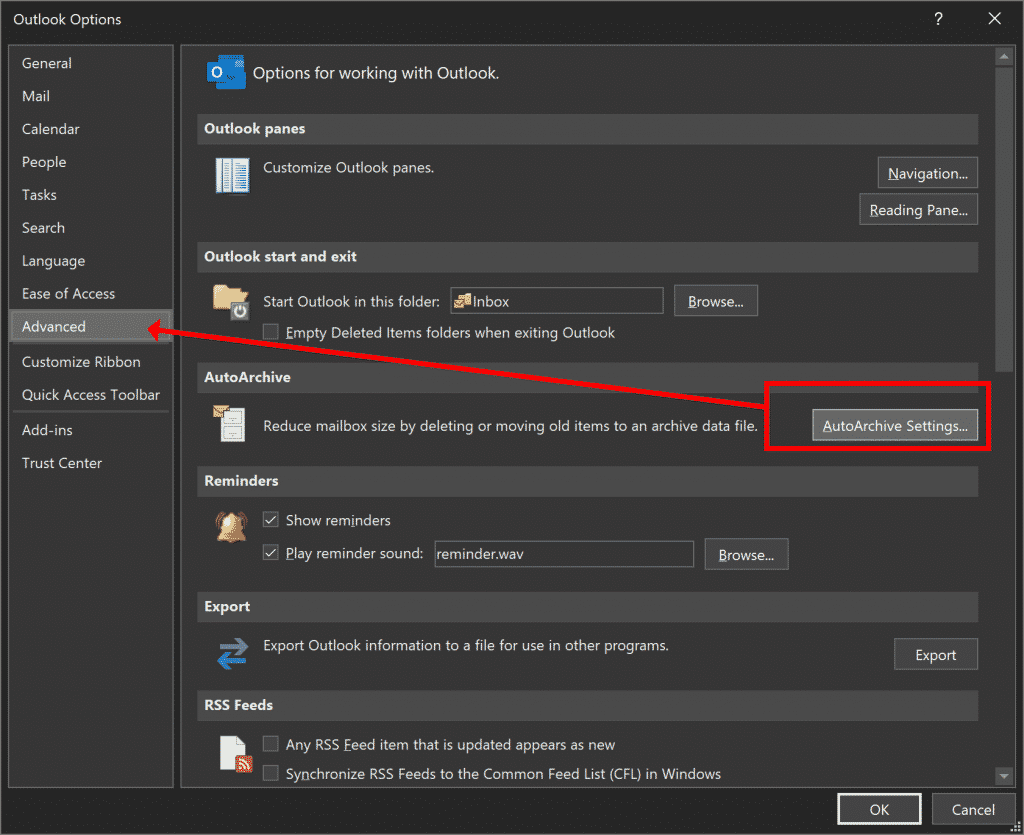
- من الملف التبويب, التمكن من خيارات.
- رئيس ل المتقدم الجزء.
- اختر إعدادات الأرشفة التلقائية.
- مكن قم بتشغيل الأرشفة التلقائية كل (مع عدد قابل للتعديل من الأيام).

الآن, ميزة الأرشفة التلقائية الخاصة بك قيد التشغيل. حان الوقت لدراسة خياراتها في الممارسة.
الخصائص الرئيسية
تعمل الأرشفة التلقائية بشكل مختلف عن تنظيف مجلد المحادثة. إذا سبق لك استخدام هذا الأخير, تعلم أنه يمكن استخدامه يدويًا. يتم تطبيق إعداداته على أي مجلد تراه مناسبًا. تناسب جميع الإعدادات نافذة واحدة.
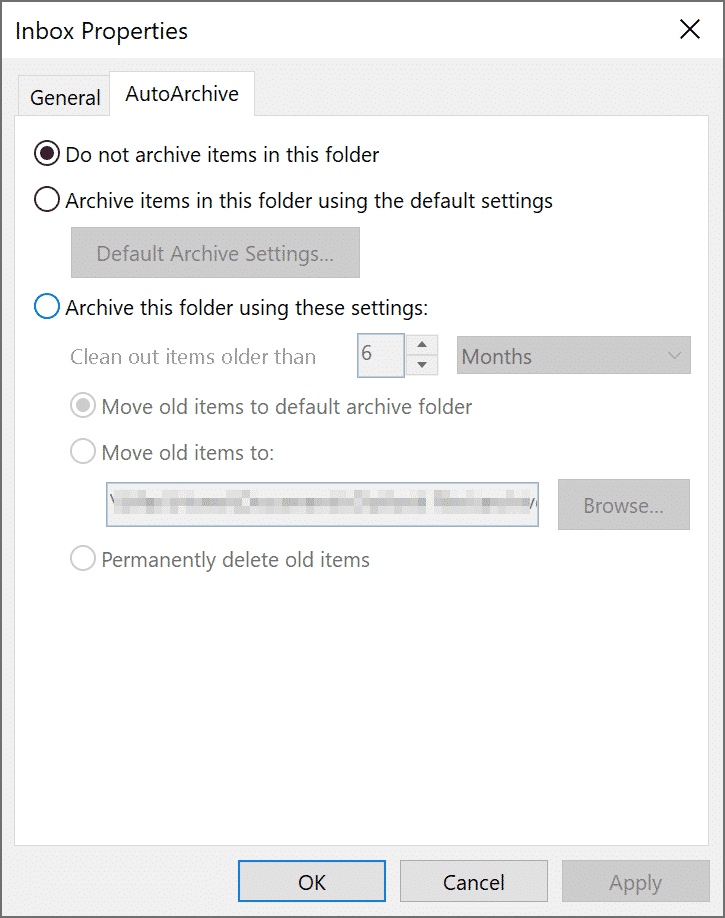
قد تكون الأرشفة التلقائية نشطة لعدة مجلدات. سيتم فحص كل منهم وإعادة ترتيبه باستخدام الإعدادات الحالية. قد يلتزم المستخدمون الكسالى بالإعدادات الافتراضية (إذا كان ذلك مناسبًا) واطلب منهم التقدم في جميع المجالات. إذا كانوا لا يلبون احتياجاتك, حان الوقت لضبط النظام. تابع القراءة لمعرفة كيفية القيام بذلك.
إعداد توقعات الأرشفة التلقائية 2010
يمكن تغيير وتيرة الأرشفة وفقًا لاحتياجاتك. النظام الأساسي 14 أيام. يمكن للمستخدمين تغيير الرقم باستخدام مفاتيح الأسهم أو كتابة الرقم المطلوب. يسمح النظام بأي اختيار بين 1 و 60. لن يسمح لك بإدخال فاصل زمني أطول.
الآن, يمكنك برمجة برنامج Outlook لتظهر لك مطالبة قبل تشغيل وظيفة الأرشيف. يتم تحقيق ذلك عن طريق تحديد المربع من قبل موجه قبل تشغيل الأرشفة التلقائية. سيسمح لك الإشعار بالتحقق من الإعدادات, تغييرها, أو إلغاء العملية تمامًا.

تشير المجموعة التالية من المعلمات إلى مجموعات العناصر المستهدفة. ماذا ستضع في الأرشيف, وكيف? تقتصر بعض هذه الإعدادات على الرسائل. على سبيل المثال, قد ترغب في اختفاء رسائل البريد الإلكتروني القديمة ذات تواريخ انتهاء الصلاحية. هنا, يجب عليك اختيار "حذف العناصر منتهية الصلاحية". العملية ليس لها أي تأثير على المجلدات الخاصة بك مع الأحداث أو المهام.
تنطبق جميع الإعدادات الأخرى على جميع المجلدات. دعونا نرى ما يمكن عمله معهم. تتضمن عناصر Outlook:
- ملاحظات,
- التقويمات,
- الأحداث,
- المهام, و
- إدخالات دفتر اليومية.
بشكل افتراضي, يقوم ملف بيانات خاص بامتداد * .pst بتخزين العناصر التي تم إنفاقها 6 أشهر في نظامك. اسم الملف "أرشيف". مثل وتيرة الأرشفة, يمكن تغيير اسم الملف. انظر إلى المربع الخاص بـ أرشفة أو حذف العناصر القديمة. يجب التحقق من حدوث إعادة الترتيب هذه. يمكن الوصول إلى ملف الأرشيف في أي وقت كما ستراه في جزء التنقل. كما ذكر أعلاه, يمكنك تحديد التردد المطلوب. من الممكن أيضًا تحديد المجموعة المستهدفة. على سبيل المثال, يمكنك برمجة النظام لأرشفة رسائل عمر معين - ما بين 1 يوم و 60 الشهور. يتم ذلك عبر تنظيف العناصر الأقدم من. من الممكن أيضًا تعيين ملف بيانات آخر كوجهة تخزين.
أخيرا, قد يتم حذف العناصر القديمة بشكل دائم. كن حذرا مع هذا الخيار. لن تترك رسائل البريد الإلكتروني المتأثرة بالقاعدة أي أثر في عناصر محذوفة مجلد. فكر مرتين قبل تطبيق القاعدة. بينما يمكنك استعادتها نظريًا من الخادم, هذا غير مضمون. لحفظ الإعدادات وإغلاق النافذة, انقر حسنا. الآن, Outlook الأرشفة التلقائية يعمل. سيعمل بعد الإعدادات الخاصة بك, بما في ذلك وتيرة الأرشفة. عادة, تبدأ الميزة في العمل بعد دقائق قليلة من اكتمال تكوينها.
إذا تمت برمجة عميل البريد الخاص بك لعرض موجه الأرشفة التلقائية, نتوقع رؤيته قريبا. تتعلق عمليتها الافتراضية ببعض المجلدات فقط. هذه تحتوي على العناصر المرسلة والمحذوفة, وكذلك المهام والتقويم. يمكن أيضًا تعديل الإعدادات كما تريد.
تعيين مجلدات للأرشفة التلقائية
من الممكن تشغيل العملية على أي مجلد. يتم تحقيق ذلك عن طريق تشغيل الميزة لكل موقع من المواقع المستهدفة على حدة.
- انقر بزر الماوس الأيمن على كل منها وتوجه إلى خصائصه, أو
- استخدم المسار البديل عبر الشريط. يمكنك الوصول إلى نفس الشيء خصائص المجلد منها الملف الجزء*.
*إذا كنت تريد إعداد الأرشفة للتقويم أو المهام, هذه هي الطريقة الوحيدة للوصول إلى ممتلكاتهم.
الآن, انقر فوق علامة التبويب لوظيفة الأرشفة. يعرض نطاق الإعدادات الممكنة للمجلد. بشكل افتراضي, لا يقوم النظام بأرشفة أي عناصر, لذلك يتم تحديد المربع المقابل. هذا يعني أن الميزة تتجاهل العناصر الموجودة في الموقع. لتضمين المجلد في قائمة المصادر, حدد المربع الضروري. هو بعنوان "أرشفة العناصر في هذا المجلد باستخدام الإعدادات الافتراضية".
ماذا لو كانت الإعدادات الافتراضية لا تناسبك? في هذه الحالة, ستغير اختيارك إلى "أرشفة هذا المجلد باستخدام هذه الإعدادات". الآن, يمكن تحرير المعلمات وفقًا لاحتياجاتك.
توقعات إعدادات الأرشفة التلقائية 2013 (ولإصدارات أخرى) قد يتم عكسها دائمًا إلى الإعدادات الافتراضية. يتم ذلك عن طريق زيارة إعدادات الأرشفة التلقائية (ملف - خيارات - متقدم). يسمى الخيار الذي يجب النقر فوقه "تطبيق هذه الإعدادات على جميع المجلدات الآن". بمجرد تشغيله, ستتم إعادة الإعدادات إلى الإعدادات الافتراضية لجميع المجلدات.
مفتاح الوجبات الجاهزة
الأرشفة التلقائية هي ميزة مفيدة لبيئة بريد Microsoft. عند استخدامها بشكل صحيح, تحافظ الأداة على بريدك الوارد منظمًا وتتيح سهولة الوصول إلى الرسائل القديمة. يمكن للمستخدمين تعديل التردد والمعلمات الأخرى لعمله بسهولة.
يعد صندوق البريد المسدود عقبة أمام الاتصال التجاري الفعال. كلما زاد عدد رسائل البريد الإلكتروني التي تتلقاها - كان من الصعب العثور على الرسالة الضرورية. بفضل الأرشفة التلقائية, لا يحتاج المستخدمون إلى القلق بشأن إغراق أنظمتهم. اسمح للعملية بالعمل في الخلفية, واستمتع بتجربة بريدية سلسة.








